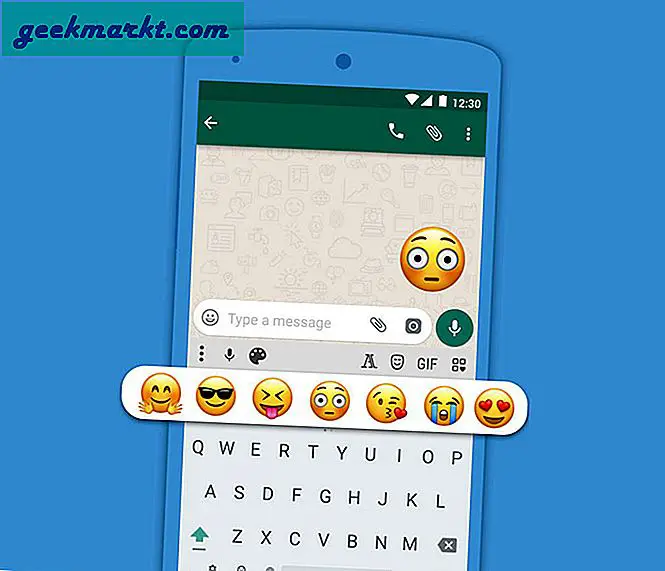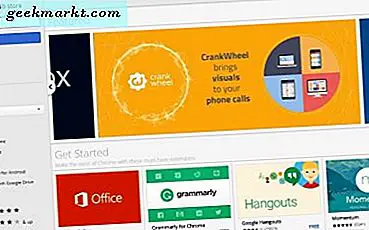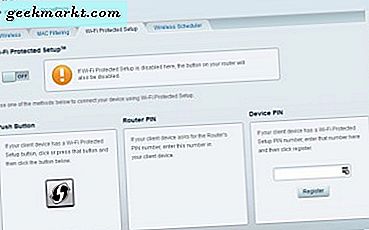Innføringen av Apple Pay Cash i iOS 11.2 betyr at du ikke lenger må stole på tredjeparts betalingssystemer for å overføre penger. Når du er installert, vil du kunne sende penger via iMessage til alle du liker.
IOS 11.2 skulle ikke opprinnelig bli utgitt da den var. En tilsynelatende feil i IOS 11 tvang en tidlig utgivelse for å adressere den. Bonusen er at vi får prøve Apple Pay Cash tidligere enn planlagt.
Utgitt tidlig i desember 2017, er oppdateringen nå live og nedlastbar, men Apple Pay Cash blir gradvis rullet ut, så det kan ikke være en del av nedlastingen med en gang. For tiden er det bare tilgjengelig i USA, og systemet ruller gradvis ut til brukerne. Formentlig, når alt ser ut til å fungere bra, vil utrullingen fortsette globalt.

Apple Pay Cash
Apple Pay Cash er Cupertino-gigantens svar på Circle eller Venmo. Det fungerer som en digital lommebok på telefonen din, som du kan laste inn og sende til andre brukere eller andre brukere kan sende til deg. Mottatte penger vil bli lastet inn i Wallet app-delen av Apple Pay Cash og kan brukes hvor som helst som aksepterer Apple Pay.
Du kan også sende kontante beløp til andre Apple Pay Cash-brukere som vil bli lagt til Wallet for at de skal brukes på samme måte.
Sette opp Apple Pay Cash
Når du får oppdateringen som inneholder Apple Pay Cash, er det enkelt å sette opp. Du trenger en kompatibel enhet som bruker iOS 11.2, tofaktorautentisering og et kreditt- eller debetkort satt opp i lommeboken. Du må også være over 18 år for å kunne bruke tjenesten.
- Sett opp lommeboken ved å følge disse instruksjonene.
- Legg til penger i lommeboken din ved å velge Legg til penger i appen.
- Skriv inn et beløp. Minimumet er for tiden $ 10.
- Velg Legg til og bekreft kortet som skal brukes med transaksjonen.
- Bruk Face ID eller Touch ID for å bekrefte betalingen.
Du vil se saldoen øke med beløpet du velger øverst til høyre på Wallet-skjermen. Lommeboken din kan nå sende penger via iMessage.
For å sjekke saldoen når som helst, velg Wallet-appen og deretter Apple Pay Cash-kortet. Balansen skal vises på skjermen.

Send penger gjennom iMessage
Når Apple Pay Cash er satt opp og du har en positiv balanse, kan du nå sende penger til en annen iMessage-bruker. Det fungerer som en vanlig SMS-melding, men med en kontant bonus vedlagt, bokstavelig talt.
Å sende penger gjennom iMessage:
- Åpne iMessage og skriv en melding til mottakeren.
- Velg Apple Store-ikonet og deretter Apple Pay-ikonet nederst i vinduet.
- Legg til kontantbeløpet i det nye vinduet som vises.
- Bekreft beløpet og transaksjonen ved hjelp av berørings-ID eller ansikts-ID.
- Send meldingen.
Den første transaksjonen du lager ved hjelp av Apple Pay Cash utløser de uunngåelige vilkårene. Godta å fortsette. Når du er enig, bør du ikke bli plaget igjen før de endres vesentlig.
Mottakeren skal da motta meldingen som vanlig og vil godta betalingen. Kontantbeløpet vil da bli kreditert til Wallet.
Send penger ved hjelp av Siri
Som du forventer, kan du få Siri til å sende penger til noen også. Hvis du har Apple Pay Cash allerede satt opp, og mottakeren er også en Apple-bruker, kan det ikke være enklere. Bare si 'Siri, send ti dollar til James for billettene'. Siri vil se i kontaktene dine for James, ta $ 10 fra lommeboken og send den med meldingen 'For billetter'.
Du ville åpenbart endre dollarnivået og kontakte for å dekke dine behov.
Hva annet trenger jeg å vite om Apple Pay Cash?
Apple Pay Cash er et peer-to-peer betalingssystem som er helt basert i Wallet-appen. Du trenger egentlig ikke en bankkonto knyttet til Apple Pay Cash for å motta penger, men du gjør selvsagt å laste inn penger. Hver iOS-bruker har en Wallet-konto opprettet automatisk med sin Apple-ID.
Apple Pay Cash er ikke alltid gratis. Hvis du bruker et debetkort, vil transaksjoner være gratis, men hvis du bruker et kredittkort, vil du bli underlagt 3% avgift per transaksjon.
Apple Pay Cash er bare tilgjengelig i iOS 11.2 og vil bare fungere på iPhone SE, iPhone 6 og fremover, iPad Pro, iPad 5. generasjon, iPad Air 2, iPad Mini 3 og Apple Watch. Systemet ruller for tiden ut i USA, og vil bli globalt noen gang etterpå.